|
|
Nouvel onglet |
||
|
|
Onglet précédent |
||
|
|
Onglet suivant |
||
|
|
Fermer l'onglet ou la fenêtre |
||
|
|
Déplacer l'onglet à droite |
||
|
|
Déplacer l'onglet à gauche |
||
|
|
Accéder à l'onglet |
||
|
|
Aller au volet Split par Direction |
||
|
|
Cycle de fenêtres iTerm |
||
|
|
Fractionner la fenêtre verticalement (même profil) |
||
|
|
Fractionner la fenêtre horizontalement (même profil) |
||
|
|
(faites glisser le volet de n'importe où) Déplacez un volet avec la souris |
||
|
|
Plein écran |
||
|
|
Agrandir un volet |
||
|
|
Volet redimensionner |
||
|
|
Aller au volet suivant |
||
|
|
Aller au volet précédent |
||
|
|
Sélectionnez le volet ci-dessus / ci-dessous |
||
|
|
Sélectionnez le volet gauche / droite |
||
|
|
Fractionner la fenêtre horizontalement (nouveau profil) |
||
|
|
Fractionner la fenêtre verticalement (nouveau profil) |
||
|
|
Aller à la fenêtre |
Publicité
|
|
Reculer d'un caractère |
||
|
|
Avancer d'un caractère |
||
|
|
Supprimer le caractère actuel |
||
|
|
Supprimer le mot précédent (en shell) |
||
|
|
Aller au début de la ligne |
||
|
ou
|
|||
|
|
Aller à la fin de la ligne |
||
|
ou
|
|||
|
|
Avancer d'un mot |
||
|
|
Reculer d'un mot |
||
|
|
Mettre une marque |
||
|
|
Aller à mark |
||
|
|
Se déplacer par mot sur une ligne |
||
|
|
Saut de curseur avec souris |
||
|
|
Entrer en mode copie |
||
|
|
Entrer en mode de sélection de caractères en mode copie |
||
|
|
Déplacer le curseur en mode copie |
||
|
|
Copier du texte en mode Copie |
|
|
Rechercher au fur et à mesure que vous tapez |
||
|
|
Rechercher le dernier terme de recherche mémorisé |
||
|
|
Terminer la recherche à l'entrée de l'historique en cours |
||
|
|
Annuler la recherche et restaurer la ligne d'origine |
|
|
Rechercher |
||
|
|
Effacer la fenêtre |
||
|
|
Effacer la mémoire tampon |
||
|
|
Défilement vers le haut/bas |
||
|
ou
|
|||
|
|
Commande de diffusion à tous les volets de la fenêtre |
||
|
|
Trouver le curseur |
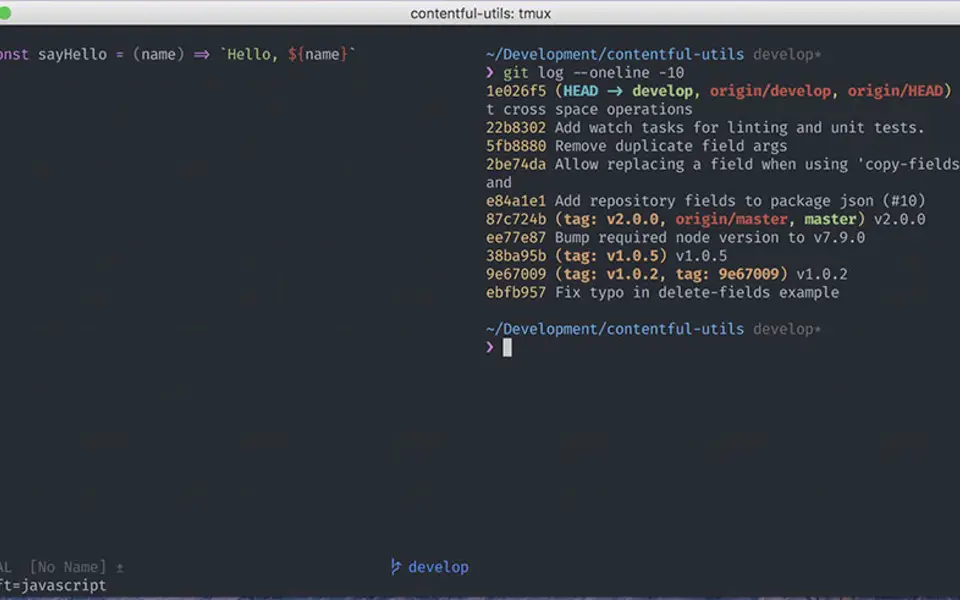
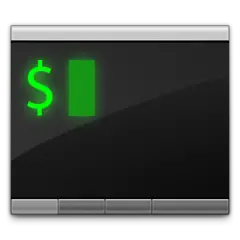

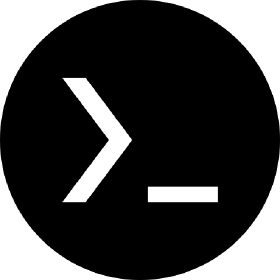

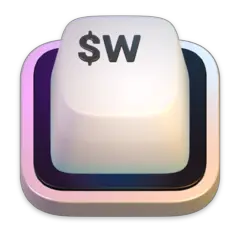
Quel est votre raccourci clavier préféré iTerm2 Avez-vous des conseils utiles pour le programme ? Faire savoir aux autres.
1110732 62
499937 4
412106 23
368911 5
308886
279294 1
Il y a 54 minutes
Il y a 1 heure
Il y a 1 heures Mis à jour !
Hier
Hier
Hier Mis à jour !
En son yazılar